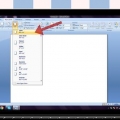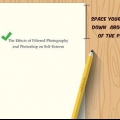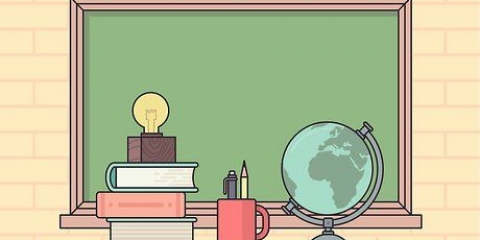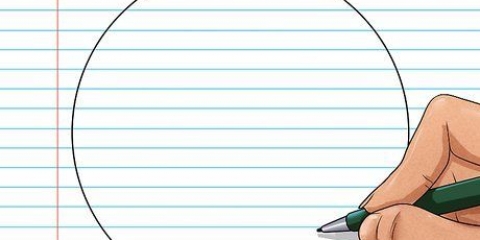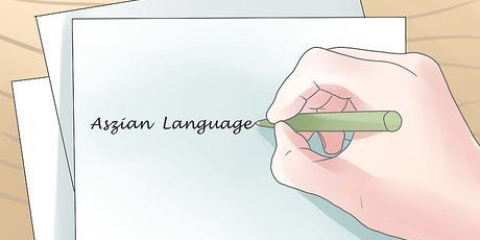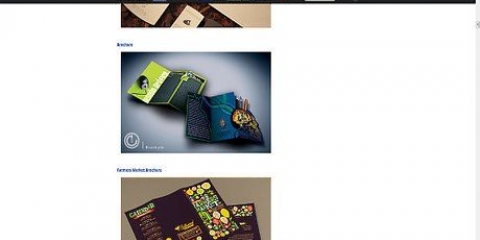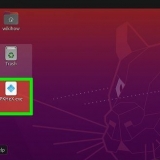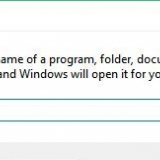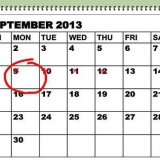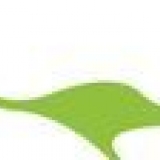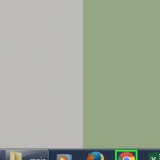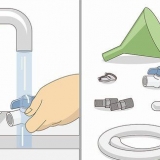Voorbeeld: 0-4 appels, 5-9 appels, 10-14 appels, ens.by punte 1, 2 en 3 cm langs die x-as. 
Voorbeeld: As die bokant van jou histogram gelyk is aan 54, plaas merkers op die y-as tot 60. As die frekwensie nêrens naby die onderkant is nie, moenie by nul begin nie, begin met `n hoër getal. Byvoorbeeld, die eerste frekwensie is 32, so jy kan met nommer 25 of 30 begin. 














Skep 'n histogram
Inhoud
`n Histogram is `n diagram wat die frekwensie toon waarteen iets binne `n gegewe tydseenheid gebeur. `n Histogram is gelykstaande aan `n staafgrafiek; maar die area wat deur die histogram gedek word, word gebruik om aan te dui hoe gereeld `n groep getalle voorkom. Jy kan `n histogram gebruik om deurlopende data soos tyd en temperatuur te vertoon. Een probleem met `n histogram is dat dit moeilik is om twee stelle data te vergelyk en nie presiese data kan lees nie. Om te weet hoe om `n histogram te teken kan baie nuttig wees wanneer jy studeer of by die werk, om statistiese data van `n projek of navorsing aan te bied.
Trappe
Metode 1 van 3: Teken `n histogram met die hand

1. Gebruik `n liniaal of driehoek en teken die koördinaatstelsel. Dit is die vertikale en horisontale lyne wat die basis van jou histogram vorm.

2. Verdeel die groepe langs die x-as. `n Histogram wys die data in groepe. Hierdie groepe is eweredig versprei, so jy moet merkers langs die x-as plaas.

3. Meet die y-as. Die vertikale as in `n histogram is altyd die frekwensie. Afhangende van jou data, bepaal jy die tydinterval. Maak seker dat jy genoeg spasie aan die bokant van die as los vir leesbaarheid.

4. Teken die balke. Trek die horisontale lyn aan die bokant vir elke interval of groep, op die vlak waarvoor die data gemeet is. Teken dan die stawe bo die middel van die data wat hulle verteenwoordig. Maak seker dat die balke gelyk aan mekaar is en almal dieselfde breedte het. Oor die algemeen moet die stawe van `n histogram raak, maar as jy nie resultate vir `n spesifieke groep het nie, moenie bekommerd wees nie en laat dit oop.

5. voeg kleur by. Vul die reghoeke van jou histogram met kleurpotlood of merkers in om die verskillende intervalle van mekaar te onderskei.
Metode 2 van 3: Gebruik Excel om `n histogram te skep

1. voer jou inligting in. In `n oop Excel-dokument vul jy die eerste kolom in met die resultate vir daardie groep (die hoogte van die stawe). In die tweede kolom voer jy die "klasse" in, of groepe data as jy wil (20/30/40, 0/5/10/15, ens.), een groep per sel..

2. Doen `n data-analise. Klik op Data → Data-analise. Dit is nie altyd by verstek teenwoordig nie, so jy sal dit dalk steeds moet installeer deur die Byvoegings-opsie te gebruik.

3. Kies histogram. Kies histogram opsie in Data Analysis en klik OK.

4. Pas jou insetwaarde en klasse aan. Jy moet die verskillende kolomme met die kieslys kies.

5. Skep `n grafiek. Merk Skep grafiek en druk OK.

6. Klaar! Kyk, jou grafiek. Moenie vergeet om jou werk te stoor nie.
Metode 3 van 3: Gebruik `n aanlynprogram

1. Gaan na `n webwerf wat histogramme kan genereer. Kom ons neem as voorbeeldhierdie webwerf.

2. Kies `n sjabloon. Aan die bokant van die grafiek is `n aftreklys met `n paar eenvoudige voorbeeldkaarte wat jy met jou eie data kan vul. Jy kan ook jou eie grafiek van nuuts af skep.

3. Noem jou grafiek. Jy sal `n tekskassie sien "Titel" in die middel van die bladsy. Hier kan jy `n titel plaas.

4. Tik jou besonderhede in die tekskassie onderaan. Vul die data op die volgende manier in, een datapunt per reël (dus...5, 5, 5, 10, 10, 15, 15, 20, 20, 25, ens.).

5. Klik Werk Data op bo die datakassie.

6. Pas die frekwensie aan. Die grafiek pas outomaties by jou data aan, maar jy kan ook self `n intervalgrootte spesifiseer, benewens die maksimum en minima vir die asse.

7. Druk of stoor jou grafiek. Gebruik die skermkiekiefunksie van jou sleutelbord (Prt Sc) om `n beeld van die geskepte diagram te neem. Kopieer dit dan na MS Paint of `n ander beeldbewerkingsprogram. Nou kan jy die prent druk of druk.
Wenke
- Moenie vergeet om die y-as en x-as te noem sodat die inligting korrek is en betekenis het nie.
- As jy die getalle in intervalstelle verdeel, kan dit nuttig wees om die getalle wat tot die data behoort deur te trek, sodat jy nie `n getal twee keer tel nie.
- Wanneer jy `n histogram teken, maak seker dat jy `n liniaal gebruik sodat dit `n netjiese en netjiese grafiek word.
Benodigdhede
- grafiekpapier
- Heerser
- Potlood
- Kryte, merkers
Artikels oor die onderwerp "Skep 'n histogram"
Оцените, пожалуйста статью
Gewilde